Reklāma
Drīzumā datorā nonāks Windows 10 būvēt 1809. Oficiālais izlaišanas datums ir 2018. gada 2. oktobris, taču ieviešana varētu aizņemt daudzus mēnešus. Mēs jums parādīsim, kā jūs tūlīt varat saņemt jaunāko funkciju atjauninājumu vai kā to atlikt pēc iespējas ilgāk, ja nevēlaties jaunināt.
Kura Windows versija jums ir?
Pirmkārt, uzziniet, kuru Windows versiju izmantojat Kā pārbaudīt, kāda Windows 10 versija jums irKāda Windows versija jums ir? Tālāk ir norādīts, kā pārbaudīt savu Windows 10 versiju, atrast jaunāko Windows 10 versiju un daudz ko citu. Lasīt vairāk tieši tagad.
Ja izmantojat operētājsistēmu Windows 10, dodieties uz Sākt> Iestatījumi> Sistēma> Par un pārbaudiet, ko tas saka zem Windows specifikācijas.

Lai ātri pārbaudītu jebkuru Windows versiju, nospiediet Windows + Q, tips winver, un hit Ievadiet.
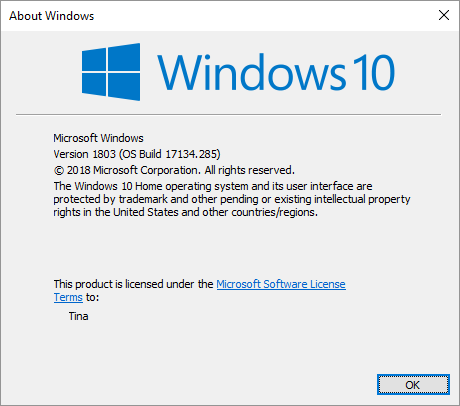
Ja jūs joprojām izmantojat operētājsistēmu Windows 7 vai 8, vienīgais veids, kā jaunināt uz Windows 10, ir iegādāties kopiju un instalēt to. Šā gada sākumā Microsoft slēdza nepilnība, kas ļāva veikt bezmaksas Windows 10 jaunināšanu
Jūs joprojām varat jaunināt uz Windows 10 bez maksas! Lūk, kāMicrosoft ir beidzis Windows 7 atbalstu, taču jūs joprojām varat ievietot bezmaksas jaunināšanu uz Windows 10. Lasiet tālāk, lai uzzinātu, kā! Lasīt vairāk .Kā nejaunināt Windows 10
Notiek jaunināšana uz jaunāko Windows 10 versiju joprojām ir saprātīga izvēle. Jūs maksimāli palielināsit laiku stabilai instalēšanai un izvairīsities no kļūdām. Tas, vai jūs varat uz laiku atlikt Windows 10 oktobra 2018 atjaunināšanu, ir atkarīgs no jūsu Windows izdevuma.
Windows 10 mājas lapa
Kā mājas lietotājs jūs varat īslaicīgi atspējot Windows atjaunināšanu 7 veidi, kā īslaicīgi izslēgt Windows atjaunināšanu sistēmā Windows 10Windows atjaunināšana nodrošina jūsu sistēmas labošanu un drošību. Operētājsistēmā Windows 10 jūs esat Microsoft grafika žēlsirdīgs, ja vien nezināt slēptos iestatījumus un korekcijas. Tātad, kontrolējiet Windows atjaunināšanu. Lasīt vairāk iestatot interneta savienojumu uz skaitītāju.
Iet uz Sākt> Iestatījumi> Tīkls un internets> Wi-Fi, atlasiet tīklu, ar kuru esat izveidojis savienojumu, un pārslēdziet slīdni Iestatīt kā izmērīto savienojumu uz Ieslēgts. Šis ceļš tagad darbojas arī Ethernet savienojumi. Tiklīdz jūs izveidosit savienojumu ar neizmēģinātu Wi-Fi vai LAN tīklu, Windows atjaunināšana atkal sāks lejupielādēt atjauninājumus.
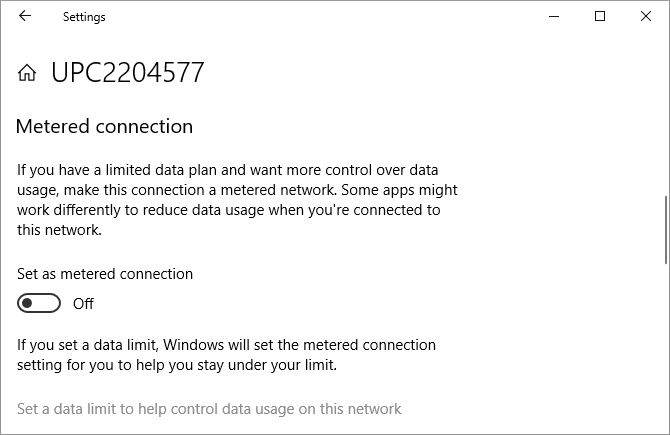
Diemžēl tas ir tikai pagaidu risinājums. Lai arī tas varētu aizņemt vairākas nedēļas, jums vajadzētu sagatavoties gaidāmajam jauninājumam, kuru Windows atjaunināšana galu galā jums sniegs.
Windows 10 Pro, izglītība un bizness
Ja izmantojat kādu no šiem Windows 10 izdevumiem, jums ir greznība uz laiku atlikt funkciju atjaunināšanu.
Uz pārtraukt atjauninājumus pilnīgi līdz 35 dienām, dodieties uz Iestatījumi> Atjaunināšana un drošība> Windows atjaunināšana> Papildu iespējas un zem Pauzēt atjauninājumus, pārvietojiet slīdni uz Ieslēgts pozīcija. Ņemiet vērā, ka pēc atjauninājumu atsākšanas jums būs jāinstalē jaunākie atjauninājumi, pirms atkal varat apturēt Windows atjaunināšanu.
Uz atlikt atjauninājumus, palieciet Pielāgota opcija logs. Zem Izvēlieties, kad ir instalēti atjauninājumi, atlasiet, uz cik dienām vēlaties atlikt funkcijas atjaunināšanu; maksimums ir 365 dienas. Ja vien nevēlaties saņemt drošības atjauninājumus, kvalitātes atjauninājumiem atlasiet nulles dienas.

Vai atjauninājums tika lejupielādēts, bet vēl neesat gatavs instalēšanai? Jūs varat to vēlreiz atlikt uz vienu nedēļu. Iet uz Iestatījumi> Atjaunināšana un drošība> Windows atjaunināšana un atlasiet Restartēšanas iespējas. Šeit jūs varat ieplānot gaidāmā atjauninājuma laiku un datumu (līdz 7 dienām nākotnē).
Sagatavot Windows 10 jaunināšanu
Lai jauninātu uz 2018. gada oktobra atjauninājumu, jums vajadzētu būt versijai 1803, kas pazīstama arī kā 2018. gada aprīļa atjauninājums. Ja šī ir jūsu Windows versija, jums ir vērts iet. Pirms jaunināšanas tomēr pārbaudiet šos iepriekš instalēšanas uzdevumus:
Izveidojiet Windows atkopšanas disku.
Dublējiet produkta atslēgas.
Iespējot sistēmas atjaunošanu.
Dublējiet savus svarīgos datus.
Izmantojot Windows, jūs nekad nezināt, kas varētu noiet greizi. Tāpēc esiet gatavi un veiciet Windows uzturēšanu. Detalizētas instrukcijas atradīsit mūsu rakstā par kas jādara pirms jaunināšanas uz Windows 10 Fall Creators atjauninājumu Dariet to pirms katras Windows 10 atjaunināšanas vai instalēšanasWindows 10 divreiz gadā tiek veikti nozīmīgi atjauninājumi, kā arī ikmēneša atjauninājumi. Mēs parādīsim, kas jums jādara pirms Windows atjaunināšanas palaišanas. Tagad Patch otrdiena var nākt! Lasīt vairāk .
Jaunākās versijas: Kļūsti par Windows iekšējo informāciju
Kā Windows iekšējā informācija Esi pirmais, kas testē jauno Windows 10 būvi kā Windows InsiderWindows Insiders ir pirmie, kas testē jauno Windows 10 versiju. Viņi ir arī pirmie, kas cieš no kļūdām. Šeit mēs parādīsim, kā pievienoties vai iziet no programmas un kā dalīties ... Lasīt vairāk , jūs vienmēr vadīsit jaunākās Windows 10 versijas. Tas ir ātrs ceļš uz jaunām funkcijām, taču jūs arī riskējat saskarties ar neskaitāmām kļūdām un problēmām ar operētājsistēmu. Vai jūs gaida izaicinājums?
Kā pievienoties Windows iekšējās informācijas programmai
Lai kļūtu par Windows Insider, jums jāveic šādas darbības:
- Reģistrējieties programmā Windows Insider. Jums būs nepieciešams Microsoft konts.
- Pārliecinies, ka tu pierakstieties sistēmā Windows, izmantojot savu Microsoft kontu Plusi un mīnusi Microsoft konta lietošanai ar WindowsVienots Microsoft konts ļauj pieteikties plašā Microsoft pakalpojumu un lietotņu klāstā. Mēs parādīsim plusus un mīnusus, izmantojot Microsoft kontu ar Windows. Lasīt vairāk : Iet uz Sākt> Iestatījumi> Konti> Jūsu informācija lai mainītu pierakstīšanās veidu.
- Reģistrējiet datoru Windows 10: dodieties uz Sākt> Iestatījumi> Atjaunināšana un drošība> Windows Insider Program> Sākt izvēlēties.
Jums būs jāsaista savs Microsoft konts un jāizvēlas a Windows atjaunināšanas filiāle Izskaidroti Windows 10 atjaunināšanas un apkalpošanas filiālesKatra Windows 10 versija tiek pārbaudīta vairākos testēšanas un atjaunināšanas posmos. Mēs parādām jums savu pozīciju šajā ķēdē. Sarežģītība var jūs pārsteigt. Lasīt vairāk . Mēs iesakām lēno zvana signālu.
Divreiz gadā, kad Windows Insider būve tiek pielāgota jaunākajai būvei, ko Microsoft izmanto Ja jūs nevēlaties, lai tas būtu pieejams sabiedrībai (RTM būve), jūs varēsiet iziet no Insider programmas pārinstalēt. Kad tas tā ir, dodieties uz Sākt> Iestatījumi> Atjaunināšana un drošība> Windows Insider Program un noklikšķiniet uz Stop Insider priekšskatījums tiek veidots.
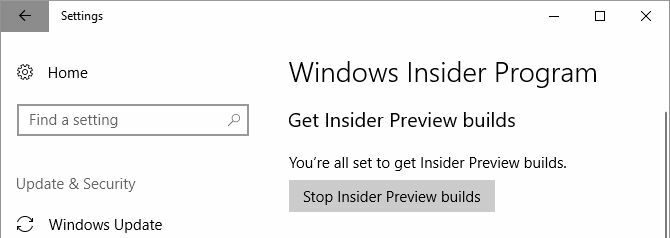
Jaunākā stabilā Windows 10 izlaišana
Ja esat Windows Insider, tas nozīmē, ka jūs bieži izmantojat kļūdainas Windows 10 versijas. Droša izvēle ir gaidīt stabilu Windows 10 izlaišanu un izmantot vienu no šiem jaunināšanas maršrutiem.
Jauniniet uz Windows 10 versiju 1809, izmantojot Windows Update
Kad jūsu dators būs gatavs jaunināšanai, jūs saņemsit 2018. gada oktobra atjauninājumu, izmantojot Windows Update. Ir vērts būt pacietīgam. Ja uzņēmumam Microsoft nav uzticamu datu par jūsu aparatūru vai ja Insiders ar jūsu specifikācijām ir radījis daudz problēmu, atjauninājums kādu laiku var nebūt pieejams jūsu sistēmā.
Lai pārbaudītu, vai esat gatavs jaunināšanai, dodieties uz Sākt> Iestatījumi> Atjaunināšana un drošība> Windows atjaunināšana un noklikšķiniet uz Meklēt atjauninājumus. Kad jauninājums būs lejupielādēts, jūs redzēsit to šeit.
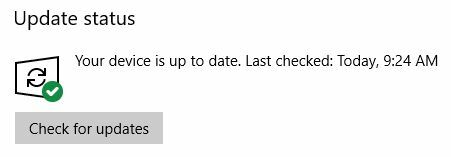
Tomēr pirms jaunināšanas uz jaunu versiju jums būs jāinstalē visi neapstiprinātie drošības atjauninājumi. Pārliecinieties, ka neesat pārtraucis un atlikt funkciju atjaunināšanu sadaļā Pielāgota opcija.
Manuāli instalējiet Windows 10, izmantojot multivides izveides rīku
Ja Windows atjaunināšana vēl nedomā, ka ir jūsu kārta, varat piespiest jaunināšanu, izmantojot Microsoft Windows 10 multivides izveides rīks (atveriet šo saiti Microsoft Edge).
Jūs varat noklikšķināt uz Atjaunināt tagad saite, lai palaistu atjaunināšanas palīgu un sāktu jaunināšanu tieši no vietnes.
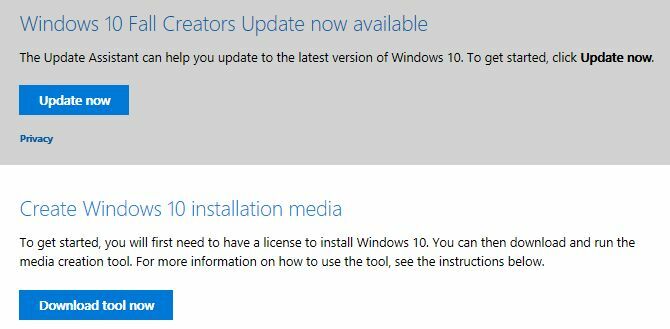
Vai noklikšķiniet Lejupielādējiet rīku tūlīt sagatavot Windows 10 instalācijas datu nesējs Kā izveidot Windows 10 instalācijas datu nesējuNeatkarīgi no tā, kā nonācāt operētājsistēmā Windows 10, ir veids, kā izveidot savu instalācijas multividi. Agrāk vai vēlāk jums tas varētu būt vajadzīgs. Ļaujiet mums parādīt, kā jābūt gatavam. Lasīt vairāk tīrai instalēšanai.
Lūdzu, skatiet iepriekšējā rindkopā saistīto rakstu, lai iegūtu detalizētu rokasgrāmatu par Windows 10 multivides izveides rīka izmantošanu.
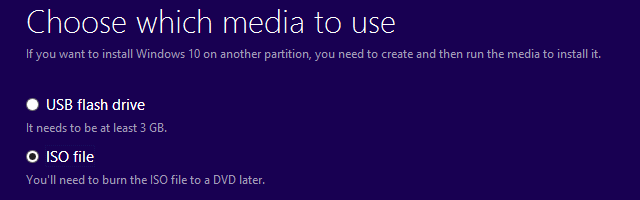
Vai jums vajadzētu jaunināt Windows 10?
Tas ir atkarīgs no tā, kuru Windows versiju pašlaik izmantojat. Parasti Microsoft pārtrauks atbalstīt katru Windows 10 versiju 18 mēnešus pēc tās sākotnējās izlaišanas.
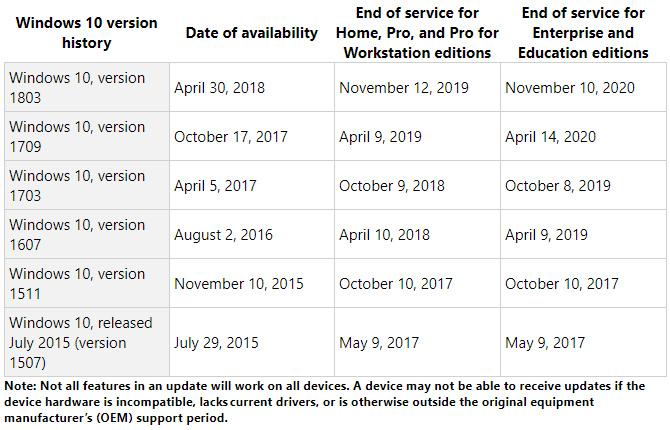
Windows 10 Home, versija 1709 vai 1803
Jums jāgaida, līdz jauninājums ir pieejams, izmantojot Windows atjaunināšanu. Un pat tad drošāk ir atlikt funkcijas atjaunināšanu un pagaidīt nedaudz ilgāk, līdz Microsoft piedāvā fiksētas izplatītas kļūdas Pilnīga Windows 10 kritumu radītāju atjaunināšanas problēmu novēršanas rokasgrāmataVai esat saskāries ar Windows 10 kritumu veidotāju atjaunināšanas kļūdu? Jūs atradāt pareizo vietu labojumu meklēšanai. Šeit ir visizplatītāko problēmu risinājumi. Lasīt vairāk . Lai gan jūs varat atgriezties pie iepriekšējās Windows versijas 3 veidi, kā pazemināt Windows 10 un atpakaļejošu versiju uz Windows 7 vai 8.1 uz nenoteiktu laikuJūs esat vai nu jauninājis uz Windows 10, lai nodrošinātu bezmaksas kopiju, vai arī esat jaunināts piespiedu kārtā. Mēs dalāmies ar trim viltībām, kas palīdzēs pazemināt līmeni tagad vai vēlāk un ietaupīs, ja jaunināšana neizdevās. Lasīt vairāk priekš 10 dienas (iepriekš 30 dienas), tas nav problēmu satraucošs.
Turklāt, ja jūs pašlaik izmantojat Windows 10 kritumu veidotājus vai 2018. gada aprīļa atjauninājumu, jūs turpināsit saņemt drošības ielāpus attiecīgi līdz 2019. gada aprīlim vai novembrim. Šobrīd nav jāsteidzas ar atjaunināšanu, tāpēc veltiet laiku.
Vecākas Windows 10 mājas versijas
Vienīgais laiks, kurā jums vajadzētu veikt jaunināšanu, ir kad beidzas jūsu pašreizējās Windows 10 versijas atbalsts Tas notiek, kad beidzas operētājsistēmas Windows 10 atbalstsOriģinālo Windows 10 versiju Microsoft vairs neatbalsta. Šeit ir viss, kas jums jāzina par Windows dzīves ciklu, ieskaitot to, kā jaunināt un saglabāt drošību. Lasīt vairāk . Bet tas nenotiks daudzus gadus.
Oriģinālais Windows 10 izlaidums, versija 1507, kā arī versijas 1511 (Fall Update), 1607 (Anniversary Update) un 1703 (Creators Update) ir nonākušas ekspluatācijā. Ja jūs joprojām izmantojat kādu no šīm versijām, jūs vairs nesaņemat drošības ielāpus, un tas nekavējoties jājaunina.
Ja jūsu mašīna atbalsta 2018. gada oktobra atjauninājumu un jūs izmantojat Windows 10 versiju pirms 1803. gada, mēs iesakām gaidīt jaunākā līdzekļa atjauninājuma izlaišana un pēc tam manuāla jaunināšana, izmantojot Windows Media Creation Tool, kā aprakstīts virs.
Ja iestrēdzat vecāku versiju, jo jūsu mašīnu nevar uzlabot, tā ir sudraba krāsa! Sistēmām, kurās, mēģinot jaunināt, tiek parādīta kļūda “Windows 10 vairs netiek atbalstīts šajā datorā”, Microsoft ir pagarinājis atbalstu līdz 2023. gadam.
Microsoft ieviesa šo izņēmumu datoriem, kas izmanto Intel Clover Trail procesoru, taču tas var attiekties arī uz citu neatbalstītu aparatūru.
“Lai saglabātu mūsu klientu drošību, mēs nodrošināsim drošības atjauninājumus šīm īpašajām ierīcēm, kurās darbojas Windows 10 gadu jubilejas atjauninājums līdz 2023. gada janvārim, kas atbilst oriģinālajam Windows 8.1 paplašinātajam atbalstam periods. ”
Windows 10 uzņēmējdarbības un izglītības izdevumi
Windows 10 uzņēmuma un izglītības lietotāji iepriekšminētajiem datumiem var pievienot papildu sešus mēnešus. Agrāk šajā gadā, Microsoft teica:
“Windows 10 versijas 1511, 1607, 1703 un 1709 turpinās saņemt ikmēneša tehniskās apkopes atjauninājumus par brīvu 6 mēnešus pēc apkopes datumu beigām. Tikai drošības atjauninājumi ir pieejami visos parastos kanālos, ieskaitot: Windows atjaunināšana (WU / WUfB), WSUS, atjauninājumu katalogs un uzņēmuma vadības risinājumi, un tie tiek piegādāti kā standarta kumulatīvais atjauninājums iepakojumi. ”
Un:
“Dažām Enterprise un Education versiju versijām būs iespēja papildus apmaksāt pagarinājumu tiesīgiem lielapjoma licencēšanas klientiem. Klientiem jāsazinās ar savu Microsoft kontu komandu, lai iegūtu vairāk informācijas par apmaksātu programmu. ”
Laipni lūdzam Windows nākotnē
Labā ziņa ir tā, ka jaunākā Windows 10 versija nolaupīs jūsu datoru tikai aptuveni 30 minūtes. Microsoft ir optimizējis instalēšanas procesu un ļāvis daudzām instalēšanas darbībām darboties fonā. Tas nozīmē, ka pirms restartēšanas varat turpināt lietot mašīnu daudz ilgāk.
Kad esat veiksmīgi jauninājis uz Windows 10. oktobra atjauninājumu, vēlreiz pārbaudiet visus savus privātuma iestatījumus 7 Noklusētie Windows 10 iestatījumi, kas jums nekavējoties jāpārbaudaMicrosoft pieņēma dažus apšaubāmus lēmumus, izmantojot Windows 10. Daži no tā noklusējuma iestatījumiem nevajadzētu palikt vieni. Mēs parādīsim jums, kā uzlabot privātumu, saglabāt joslas platumu, samazināt uzmanības novēršanu un daudz ko citu. Lasīt vairāk un atjaunojiet savas preferences. Iespējams, vēlēsities iestatīt vai atspējot arī jaunas funkcijas.
Tīna vairāk nekā desmit gadus ir rakstījusi par patērētāju tehnoloģijām. Viņai ir doktora grāds dabaszinātnēs, diploms no Vācijas un maģistra grāds no Zviedrijas. Viņas analītiskā pieredze palīdzēja viņai izcelties kā tehnoloģiju žurnālistei vietnē MakeUseOf, kur viņa tagad pārvalda atslēgvārdu izpēti un operācijas.
